Introdotti l'11 novembre 2019, gli argomenti di Twitter aiutano a scoprire nuovi contenuti di altri utenti. Quando si crea un account, si incontra per la prima volta questo termine su Twitter, ora X. Prima che la piattaforma cambiasse significativamente, era possibile visualizzare e aggiungere altri argomenti a questo elenco dal pannello di navigazione rapida. Poiché questa opzione non esiste più nell'attuale design di X, come si fa a seguire gli argomenti su Twitter?
La risposta si trova in questo articolo, che illustra diversi modi per trovare argomenti più interessanti su questa piattaforma.

Indice dei contenuti
Come seguire nuovi argomenti su Twitter dal profilo di un altro utente
Seguendo utenti diversi, potete conoscere nuovi concetti, idee e scuole di pensiero su X. Lo stesso vale per gli argomenti, che aggiungono varietà alla vostra timeline. Ma come seguire nuovi argomenti se non li si conosce? Questo sembra un classico "catch-22", giusto?
Non proprio, perché c'è una semplice soluzione: scoprire cosa è interessante per altre persone su X. Ecco come seguire nuovi argomenti su Twitter dal profilo di un altro utente:
- Visitare X su un browser desktop o sull'app iOS. A partire da febbraio 2024, non sarà più possibile visualizzare gli argomenti seguiti da una persona sull'app ufficiale per dispositivi mobili Android.
- Utilizzando il motore di ricerca incorporato della piattaforma, trovare l'utente X. È possibile inserire il nome utente, che è l'handle di X, o il nome visualizzato.
- Andate alla pagina del profilo dell'utente di Twitter.
- C'è un pulsante orizzontale con tre punti sotto l'immagine di intestazione della persona. Nell'app mobile, questo pulsante si trova sulla foto dell'intestazione. L'immagine dell'intestazione è la foto sopra la foto del profilo dell'utente. Fare clic sul pulsante con i tre puntini per visualizzare il menu a discesa dell'account.
- Facendo clic con il tasto sinistro del mouse su Visualizza argomenti, X mostrerà tutti gli argomenti che l'utente ritiene interessanti.
- Fare clic con il tasto sinistro del mouse su Segui per aggiungere l'argomento al proprio profilo.
Utilizzare questo metodo per seguire nuovi argomenti su X dai profili di altri utenti. Funziona se la persona ha un account pubblico, cioè se chiunque può vedere il suo profilo.
Se l'utente rende il suo profilo privato, per utilizzare questa tecnica è necessario essere nell'elenco dei suoi follower.
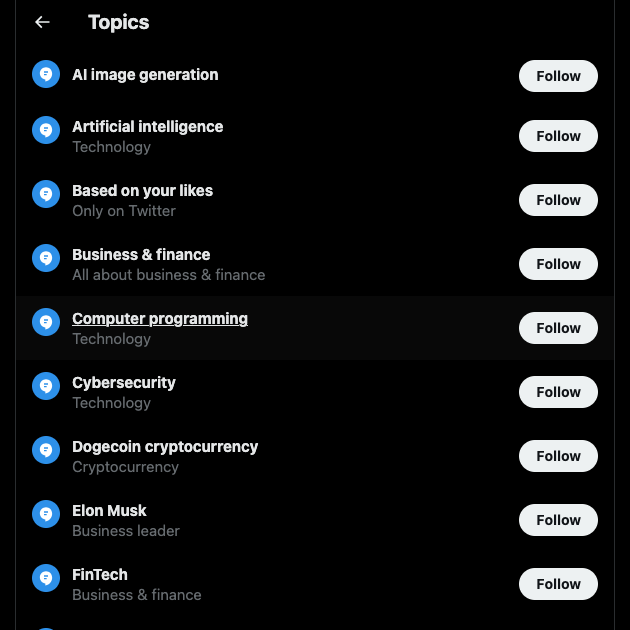
Come trovare argomenti da seguire su Twitter attraverso la pagina Esplora
La pagina Esplora di X mostra ciò che è di tendenza su Twitter. È anche un luogo eccellente sulla piattaforma di social media per cercare cluster di contenuti. Come trovare argomenti da seguire su Twitter dalla pagina Esplora? La guida che segue spiega cosa fare per cercare vari cluster di contenuti su X.
Nota: a partire da febbraio 2024, questo metodo funziona se si utilizza X da un browser desktop o dall'app per iOS. Sull'app mobile per Android, è possibile che non vengano visualizzati i suggerimenti di argomenti da parte del gigante dei social media:
- Andare alla pagina iniziale di X da un browser desktop.
- Il pulsante Esplora si trova nel pannello di navigazione rapida dei browser desktop. È il menu visibile a sinistra dello schermo. Nell'app, si trova nella barra di navigazione inferiore. Fare clic con il tasto sinistro del mouse su Esplora per visitare la pagina dei trend della piattaforma.
- Aprite la scheda Per te e scorrete fino a visualizzare il primo argomento. Di solito si trova sotto la sezione delle tendenze. Accanto all'argomento c'è una piccola icona a forma di bolla di chat.
- Inizialmente, verranno visualizzati diversi messaggi pertinenti all'argomento. Sotto questi messaggi, la X mostrerà l'argomento e il pulsante Mostra altro. Selezionare il pulsante Mostra altro per trovare altri messaggi sull'argomento.
- Continuate a scorrere fino a trovare la sezione Argomenti consigliati. Qui la piattaforma sociale suggerisce diversi argomenti che ritiene interessanti.
- Fare clic con il tasto sinistro del mouse su una delle raccomandazioni per visualizzare tutti i contenuti pertinenti. In questa pagina, è possibile fare clic con il tasto sinistro del mouse sul pulsante Segui per far sapere a X che la si trova interessante. Altrimenti, selezionare Altri argomenti nella sezione Argomenti consigliati.
- La piattaforma vi porterà su un'altra pagina per mostrarvi vari argomenti. Fare clic con il tasto sinistro del mouse sul pulsante più(+) per seguire l'argomento. Selezionare Visualizza tutto sotto un argomento per visualizzare tutti i sottoargomenti.
Come seguire argomenti specifici su Twitter dalla pagina delle impostazioni
L'ultimo modo per trovare argomenti su X è la pagina delle impostazioni della piattaforma. Qui troverete gli argomenti che seguite e quelli che avete contrassegnato come Non interessati. Utilizzate questa guida per imparare a seguire argomenti specifici su Twitter dalla pagina delle impostazioni.
Nota: a partire da febbraio 2024, questo metodo funziona su X per il web e iOS. Se si utilizza l'app Android, non verrà visualizzato il menu Argomenti nella pagina delle impostazioni:
- Andare alla propria homepage su X utilizzando il browser desktop o l'app mobile per i dispositivi iOS.
- Browser desktop: Fare clic con il tasto sinistro del mouse su Altro nel pannello di navigazione rapida e selezionare Impostazioni e privacy.
- App mobile (iOS): Toccare l'icona del profilo per visualizzare il pannello di navigazione rapida. Aprire Impostazioni e assistenza e selezionare Impostazioni e privacy.
- Fare clic con il tasto sinistro del mouse su Privacy e sicurezza e aprire la sezione Contenuti visualizzati.
- Andate su Argomenti e vedrete due schede: Seguiti e Non interessati.
- Toccando un qualsiasi argomento, la X mostra tutti i post che rientrano in questa categoria.
- Scorrere fino alla sezione Argomenti consigliati e fare clic con il pulsante sinistro del mouse su Altri argomenti.
- Verranno visualizzate diverse categorie e i relativi argomenti. Fare clic con il pulsante sinistro del mouse sul pulsante Visualizza tutto sotto una categoria per visualizzare tutti gli argomenti e i relativi sottoargomenti.
- Toccare il pulsante più(+) per seguire un soggetto specifico.
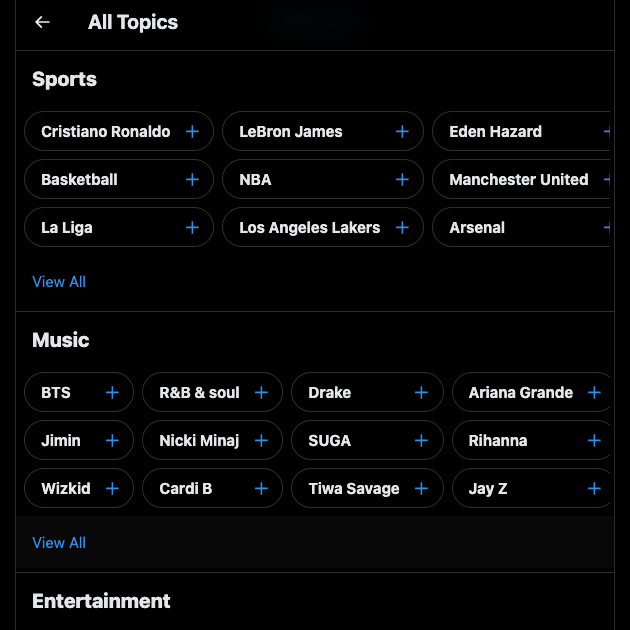
Come evitare che X raccomandi i post di argomenti specifici
In qualità di utenti di X, potete controllare ciò che la piattaforma può consigliare. Tuttavia, dovete essere proattivi e dire al gigante dei social quali sono i gruppi di contenuti che non vi interessano. Ad esempio, durante i Grammy, l'intero feed della scheda Per te riguarderà l'evento musicale.
Per fortuna esiste un modo semplice per non vedere argomenti specifici. I passaggi che seguono spiegano come non seguire un argomento su Twitter:
- Se si utilizza un browser desktop, copiare e incollare questo link: https: //twitter.com/i/topics/picker/home. Passare al punto 4. Passare al passaggio successivo se si utilizza X sull'applicazione mobile per dispositivi iOS.
- Aprire il pannello di navigazione rapida toccando la foto del profilo. Selezionare Impostazioni e assistenza e andare su Impostazioni e privacy.
- Scegliere Privacy e sicurezza, spostarsi su Contenuti visualizzati e aprire Argomenti.
- Selezionare un argomento qualsiasi e scorrere fino a trovare gli Argomenti consigliati.
- Fare clic con il tasto sinistro del mouse su Altri argomenti in questa sezione.
- Nella sezione Categorie vengono visualizzati diversi macroargomenti. Selezionare gli argomenti che non si desidera visualizzare.
- Fare clic con il tasto sinistro del mouse su Non sono interessato nella nuova pagina per comunicare a X di non raccomandare questo argomento.
La piattaforma di social media consiglia anche argomenti nella timeline "Per te". Quando vedete qualcosa di irrilevante, contrassegnatelo come Non interessato. Se non la vedete, cercate questa opzione nel menu a discesa. È possibile accedervi facendo clic con il tasto sinistro del mouse sul pulsante con i tre puntini accanto all'argomento o al post.
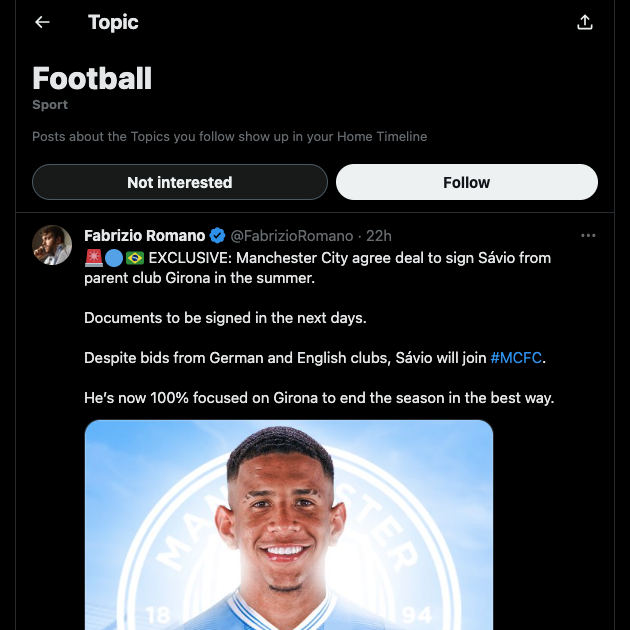
2 Casi d'uso di Come seguire gli argomenti su Twitter Guide
Supponiamo che seguiate una delle guide di cui sopra che spiegano come seguire un argomento su Twitter. In che modo questo vi aiuta, oltre a mostrarvi contenuti che trovate interessanti? Di seguito sono riportati due casi d'uso dei seguenti argomenti rilevanti su questa piattaforma di social media.
1. Capire come ottimizzare i post per aumentarne la portata
Seguire argomenti su X può insegnarvi diverse tecniche per far crescere il vostro profilo. Ad esempio, trovate affascinante il tema del marketing. C'è un topic su X che vi mostra centinaia di post sul marketing.
Potete analizzare questi tweet per capire meglio come aumentare la vostra portata. Quali hashtag utilizzano per comparire in questi elenchi? Ci sono parole chiave legate al settore che questi utenti includono nei loro post? Trovare le risposte a queste domande può mostrarvi cose che non sapevate prima.
2. Scoprire i leader di pensiero e gli influencer della vostra nicchia
Se gestite un account del vostro marchio su X, potreste dover trovare degli influencer nella vostra nicchia. Questo può essere un compito arduo, dato che diversi utenti pubblicano regolarmente sul vostro dominio.
Un modo semplice per passare al setaccio questi account e trovare gli influencer è quello di utilizzare gli argomenti di X. Vedrete che ci sono sempre alcuni profili che appaiono sempre in queste conversazioni. Visitate la pagina del loro account per saperne di più sulle loro competenze.
Questo è un ottimo modo per trovare gli influencer. Questa tecnica può essere utilizzata anche per scoprire i leader di pensiero. Le loro intuizioni possono mettere in luce le tendenze della vostra nicchia.
Evitare di apparire su argomenti di Twitter per motivi sbagliati con TweetDelete
Seguite queste guide quando volete arricchire il vostro feed con contenuti di alta qualità di altri utenti. Ricordate di indicare quali argomenti non vi piacciono per migliorare l'algoritmo di raccomandazione di X.
Se da un lato è positivo che il vostro post compaia tra gli argomenti di Twitter, dall'altro può essere anche per i motivi sbagliati. Ad esempio, offrite servizi di marketing digitale come freelance. Quando avete iniziato, avete pubblicato diversi post negativi sulla vostra nicchia.
Con il passare degli anni, non ci si ricorda più di quei tweet. Tuttavia, altre persone possono trovarli e renderli virali. Questo influisce sulla vostra credibilità, rendendo più difficile trovare nuovi clienti. Inoltre, compromette la vostra reputazione di esperti di marketing digitale su questa piattaforma di social media.
Fortunatamente, non dovrete affrontare situazioni del genere se utilizzate TweetDelete. È dotato di un filtro personalizzato e di utilità per la cancellazione di massa dei tweet. Queste funzioni vi aiuteranno a trovare centinaia di post nel vostro profilo e a rimuoverli rapidamente.
In alternativa, è possibile adottare un approccio automatico con la funzione di cancellazione automatica. Date in pasto a Twitter parole chiave e hashtag pertinenti, in modo che si rivolga a post specifici. È possibile rimuovere i tweet più vecchi dal profilo con il filtro dell'intervallo di date.
C'è anche lo strumento di rimozione dei like, nel caso in cui vi siano piaciuti post specifici che potrebbero attirare l'attenzione in modo non necessario.
In questo modo, quando qualcun altro seguirà questa guida su come seguire gli argomenti su Twitter, potrebbe vedere i tuoi tweet.
Iscriviti a TweetDelete oggi stesso per assicurarti che nel tuo profilo ci siano solo contenuti di qualità!










